Table of Contents
PPro8交易员监控
您可以用Trader Monitor交易员监控工具按币种监控每个交易员的交易活动。交易员本身也可以利用这个工具监控自己的交易活动。
开启Trader Monitor交易员监控窗口
1. 在PPro8菜单中,点击TraderMonitor按钮。

2. Trader Monitor交易员监控窗口出现,而且您可以点击在交易员层前面的(  )符号展开以得到更多信息。
)符号展开以得到更多信息。
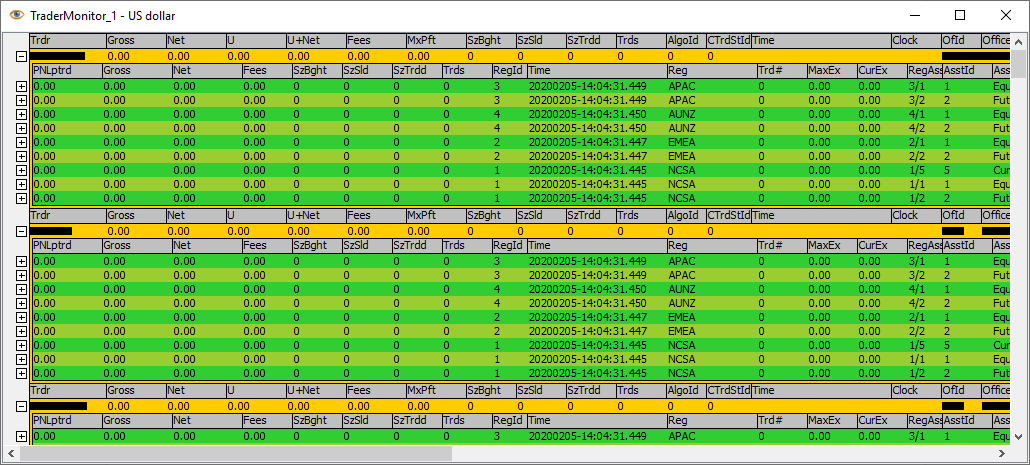
Trader Monitor窗口的组件
Trader Monitor交易员监控窗口按交易员代码分割,每个部分显示以下交易员信息:
- Trdr: 交易员ID
- Gross: 总利润
- Net: 净利润
- U: 未实现利润
- U + Net: 未实现利润加净利润
- Fees: 费用总和
- MxPft: 最高利润
- LFT: Loss From Top
- ALFT: 允许的Loss From Top
- ANetL: 允许的净浮亏
- PastNL: 超过允许净浮亏的额度
- %NL: 净浮亏百分比
- %UL: 未实现利润百分比
- SzBght: 买入大小
- SzSld: 卖出大小
- SzTrdd: 成交股数
- Trds: 成交笔数
- AlgoId: 算法ID
- CTrdStId: 交易员当前状态ID
- Time: 当前时间
- Clock: 倒计时钟
- OfId: 交易室编号
- Office: 交易室名称
- Algo: 算法
- CTrdSt: 当前交易员状态
- ULFT: 未实现LFT
- SymTrdd: 交易代码
- LgnSt: 登录状态
- MktRjct#: 市场拒绝次数
- Ordr #: 订单号码
- Cncl #: 拒绝以及部分拒绝号码
- OpcRjct #: OPC拒绝号码
- OrdrToFill: 待成交订单
- OrdrToCncl: 待取消订单
- MaxSz: 最大订单股数
- AveSz: 平均订单股数
- DurFills: 成交和部分成交处理时间
- DurCncls: 取消平均时间
- AcctId: 账号ID
- Gross: 总利润
- Net: 净利润
- U: 未实现利润
- ActFee: 活动费
- ClrFee: 清算费
- ExecFee: 执行费
- GwFee: 通道费
- RegFees: 管理费
- Fees: 费用总和
- BP: 可用购买力
- RBP: 剩余购买力
- ExpLng: 多头仓位价值
- ExpShrt: 空头仓位价值
- Exp: 当前风险暴露
- ALFT: 允许Loss From Top
- LFT: the Loss From Top
- LFTR: Loss From Top比率
- SzLng: 多仓股数
- SzShrt: 空仓股数
- SzIn: 持股数
- SzTrdd: 交易股数
- Trds: 总交易笔数
- OpCnt: 持有仓位总数
- OpTrd: 持有仓位的成交数
Trader Monitor交易员监控个性化设置
要对交易员监控工具进行个性化设置,右键在Trader Monitor窗口任何地方单击,开启Trader Monitor Customization窗口。该窗口一共有三个标签,分别是: Display显示, Scope范围,Fonts字体, 和Colors颜色。
- 在Display显示窗口,点击Layer菜单,然后点击Trader或者Region Asset或者Account 载入每个窗口的指定层的设置。
Display显示
使用显示窗口来管理在Trader Monitor交易员监控工具中出现的列。
- 点击 Display显示 选显卡来打开Display显示 窗口。
改变显示货币
1. 在Display Currency显示货币菜单,选择你要在交易员监控工具中数字的货币类型。
2. 点击OK。
3. 显示货币已设置。
链接成交信息窗口与其他窗口
1. 选择链接窗口到联动组号 选择框。
2. 输入您打算与交易员监控工具链接的窗口的联动组号。
3. 点击OK。
4. 交易员监控工具窗口便已链接到组。
在Trader Monitor交易员监控窗口显示一个栏目
1. 点击UnSelected items未选中项目列表中的一项。
2. 按向右箭头按钮,将项目放入Selected items已选中项目列表。
3. 点击OK。
4. 项目就在Trader Monitor窗口显示了。
在Trader Monitor交易员监控窗口隐藏一个项目
1. 点击Selected items已选中项目列表中的一项。
2. 点击向左箭头按钮,把项目放入Unselected items未选中项目列表中。
3. 点击OK。
4. 这个项目就在Trader Monitor窗口中隐藏了。
Scope范围
使用范围窗口来设置程序员监控窗口的数据显示范围——通过Region Asset Class区域资产类型, Office交易室, Trader交易员,和Currency货币.
1. 在Customization自定义窗口,点击Scope范围的子选项卡。
2. Scope范围窗口出现。
3. 在区域资产类型区域,交易室,交易员,以及货币显示,相应的选择或者清除每个你想显示或者隐藏的数值类型上的对号。对于每项子数据,您可以选择或者清除SelectAll全部选择上的对号,他们就因此显示或者隐藏,所有可用的选项。
4. 点击OK。
5. 在Trader Monitor交易员监控工具上的范围便已设置。
Columns栏目
用Column窗口选择在Trader Monitor窗口中显示的项目。
- 点击Columns 标签开启Columns窗口。
在Trader Monitor交易员监控窗口显示一个栏目
1. 在Columns窗口,在Unselected items 未选择项目列表中选择一个项目。
2. 按向右箭头按钮,将项目放入Selected items已选中项目列表。
3. 点击OK。
4. 项目就在Trader Monitor窗口显示了。
在Trader Monitor交易员监控窗口隐藏一个项目
1. 在Columns窗口,选中Selected items已选中项目列表中的一项。
2. 点击向左箭头按钮,把项目放入Unselected items 未选中项目列表中。
3. 点击OK。
4. 这个项目就在Trader Monitor窗口中隐藏了。
Fonts字体
用字体窗口设置Trader Monitor交易员监控窗口的字体。
1. 在Customization个性化设置窗口,点击Fonts标签
2. Font字体窗口出现。
3. 点击Set Font.
4. Select Font设置字体窗口出现。
5. 选择Font字体, Font style风格, Size大小, Effects效果, 和Writing System输入法系统
6. 点击OK.
7. 在Customization个性化设置窗口,点击OK。
8. Trader Monitor交易员监控窗口的字体就设置好了。
Colors颜色
用颜色窗口,为Trader Monitor交易员监控窗口设置颜色。
- 点击Colors标签,开启Colors颜色窗口。
设置颜色
1. 在Colors窗口,双击颜色块,比如Fore (foreground color) 为Main主色调设置颜色。
2. Sage color dialog颜色对话框将出现。
3. 选择一个颜色点击OK.
4. 在Customization个性化窗口,点击OK。
5. 颜色就设置好了。
输出Trader Monitor中的数据
1. 在Trader Monitor中右键单击,点Export Table将数据输出为Excel格式。
2. 右键单击一个单元格或者一行,点击Copy Cell to Clipboard,Copy Row to Clipboard, 或者Copy Key to Clipboard 把数据复制到粘贴板。
